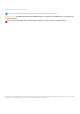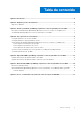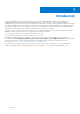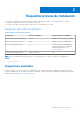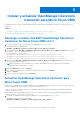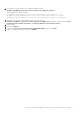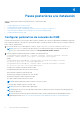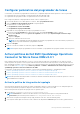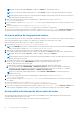Setup Guide
Table Of Contents
- Dell EMC OpenManage Operations Connector for Micro Focus Operations Bridge Manager versión 2.0.1 Guía de instalación
- Introducción
- Requisitos previos de instalación
- Instalar y actualizar OpenManage Operations Connector para Micro Focus OBM
- Pasos posteriores a la instalación
- Reparar Dell EMC OpenManage Operations Connector para Micro Focus OBM
- Desinstalar Dell EMC OpenManage Operations Connector para Micro Focus OBM
- Acceso a contenido de soporte desde el sitio de soporte de Dell EMC
Configurar parámetros del programador de tareas
A continuación, se enumeran los programadores de tareas que se configurarán después de instalar Operations Connector para OME:
● Programador de eventos de Dell EMC: recopila información de topología desde OME
● Programador de topología de Dell EMC: recopila información de eventos desde OME
Para configurar los parámetros del programador de tareas, realice los siguientes pasos:
1. En el servidor de Micro Focus OBM Operations Connector, abra el programador de tareas.
2. Seleccione Biblioteca del programador de tareas en el panel izquierdo.
3. En el panel derecho, verá las siguientes tareas:
● Programador de eventos de Dell EMC
● Programador de topología de Dell EMC
4. Haga doble clic en el programador de topología y el programador de eventos.
Se muestra la ventana Propiedades para cada una de las tareas. En la página Propiedades, realice lo siguiente:
a. En la pestaña General, en la sección Opciones de seguridad, seleccione la opción Ejecutar aunque el usuario no haya
iniciado sesión.
b. Haga clic en Aceptar.
c. Ingrese las credenciales de inicio de sesión.
NOTA: Si está configurando tareas del programador de topología y el programador de eventos de Dell EMC por primera vez,
asegúrese de ejecutar manualmente el programador de tareas.
5. Haga clic en Aceptar.
6. Haga clic con el botón secundario en cada tarea y haga clic en Ejecutar.
NOTA: Asegúrese de que el programador de eventos de Dell EMC y el programador de topología de Dell EMC estén en ejecución.
Activar políticas de Dell EMC OpenManage Operations
Connector for Micro Focus OBM v2.0.1
Para completar la información de dispositivos, eventos y conteo de nodos de OME en la consola de Micro Focus OBM, es necesario
activar las políticas de Operations Connector para OME. Para obtener más información sobre las políticas, consulte las políticas de Dell
EMC OpenManage Operations Connector for Micro Focus OBM en la Guía del usuario de Dell EMC OpenManage Operations Connector
Micro Focus OBM en
dell.com/support; vaya a Todos los productos > Software > Administración de sistemas empresariales >
OpenManage Operations Connector for Micro Focus OBM.
A continuación, se indican las políticas de Operations Connector para OpenManage Enterprise y OpenManage Essentials:
1. Dell EMC OpenManage Operations Connector for MicroFocus OBM v2.0.1: integración de topología.
2. Dell EMC OpenManage Operations Connector for MicroFocus OBM v2.0.1: información del recuento de nodos. .
3. Dell EMC OpenManage Operations Connector for MicroFocus OBM v2.0.1: integración de eventos.
NOTA:
Dado que Adobe Flash Player finalizó su vida útil, se utilizan las herramientas de línea de comandos de Operations Connector
para la administración de políticas.
Activar la política de integración de topología
Active la política de integración de topología en Dell EMC OpenManage Operations Connector para Micro Focus OBM para lograr una
sincronización periódica de topología de los dispositivos de Dell EMC entre OME y Micro Focus OBM.
Para activar la política de integración de topología, realice los siguientes pasos:
1. Vaya al directorio %OvDataDir%\datafiles\policymanagement\store.
NOTA:
<OvDataDir> es el directorio de datos de Micro Focus OBM Operations Agent. El valor predeterminado de
<OvDataDir> para el sistema operativo Windows es C:\ProgramData\HP\HP BTO Software.
2. Abra el archivo de políticas de integración de topología (39587549-6c59-4377-91e5-01fec8f55a54_data).
3. Si se requieren cambios para el intervalo de sondeo, cambie el valor del parámetro Interval según sea necesario y guarde el archivo.
Pasos posteriores a la instalación
9